クーポン設定画面の「利用可能なクーポンを表示」オプションは ver 1.3 から追加されました。1.3 以前のバージョンのクーポンの利用方法は、下記の説明「利用可能なクーポンを表示:【表示しない】」を参照してください。
内容確認ページ
利用可能なクーポンを表示:【表示しない】

クーポンコードの適用方法
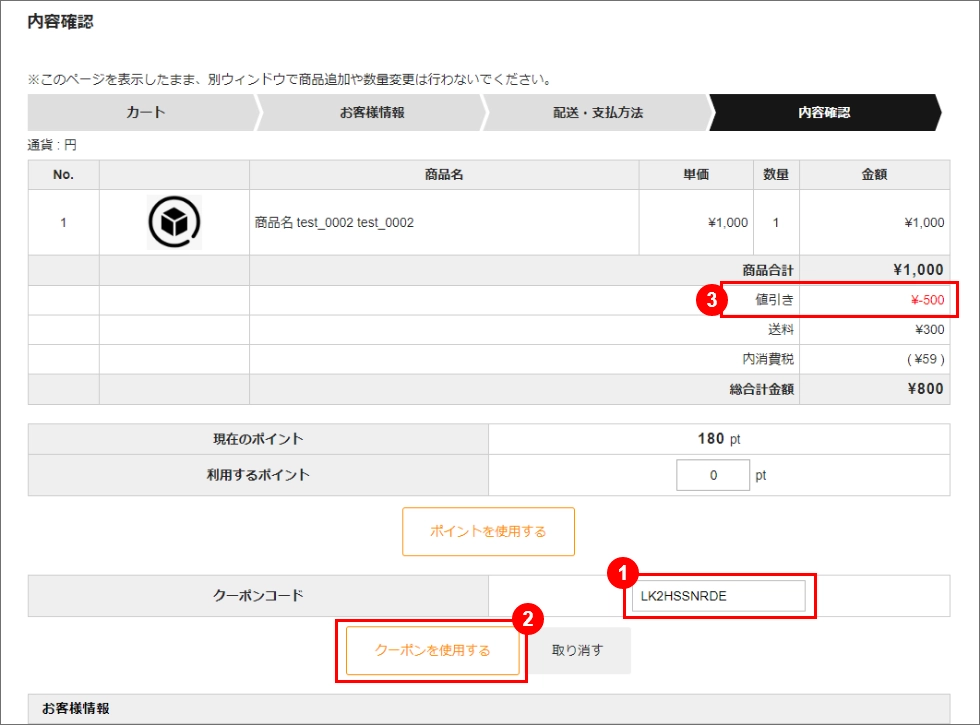
- クーポンコード
使用するクーポンコードを入力してください。
- クーポンの適用
クーポンコード入力後、「クーポンを利用する」をクリックすると、入力したクーポンの内容が適用されます。
- 値引き
正常なクーポンコードであれば、そのクーポンに定められた割引が商品代金から値引きされます。
利用可能なクーポンを表示:【表示する】

クーポンコードの適用方法
商品購入時の内容確認ページに「利用可能なクーポンを表示」ボタンが表示されます。
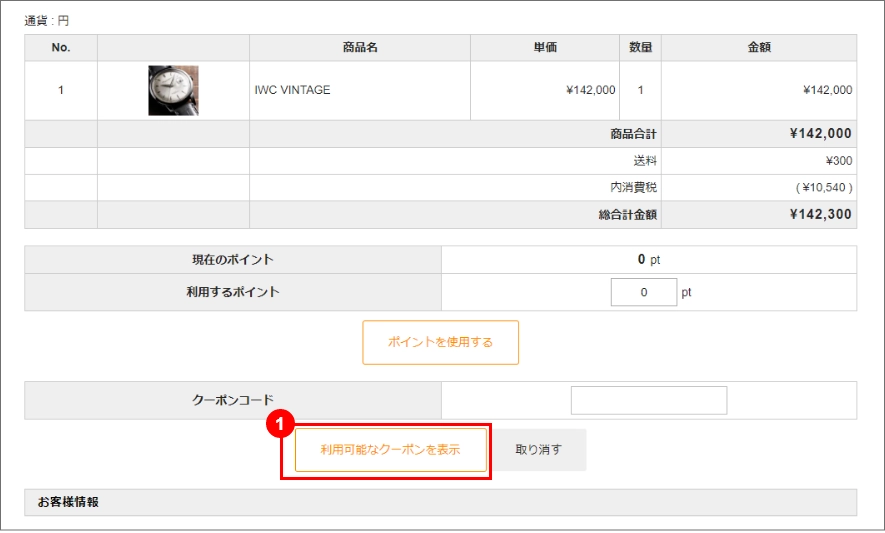
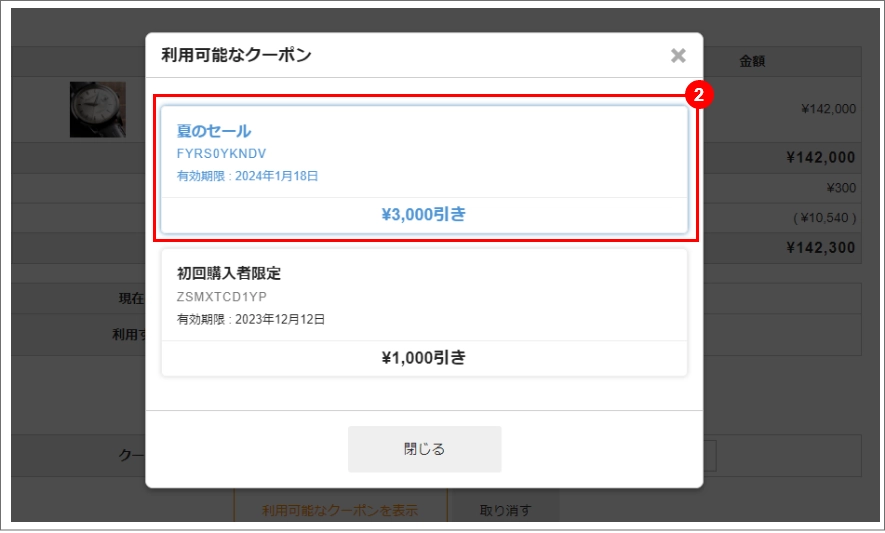
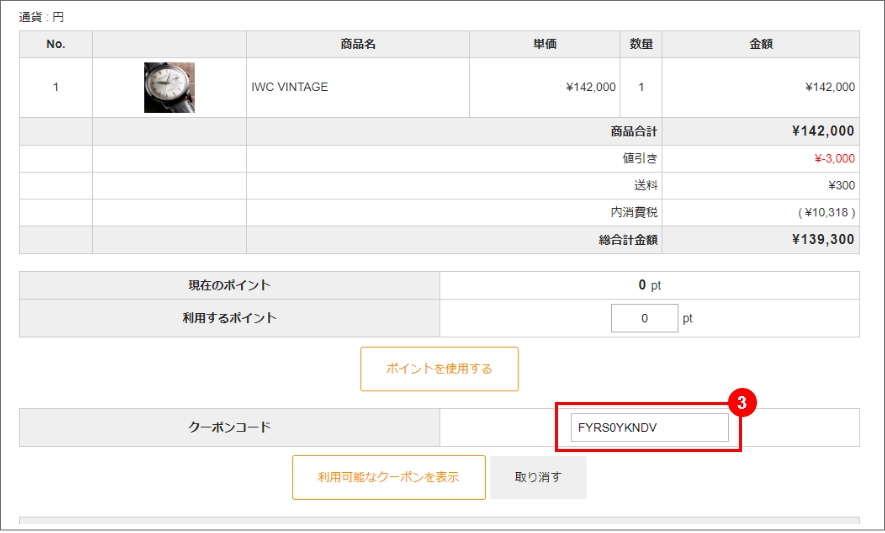
- 「利用可能なクーポンを表示」
「利用可能なクーポンを表示」をクリックすると、利用できるクーポンのリストが表示されます。
- クーポンの適用
利用できるクーポンの中から使用したいクーポンを選択してください。
- クーポンコードの適用
利用するクーポンを選択すると、フィールド内にクーポンコードが適用されます。
表示項目
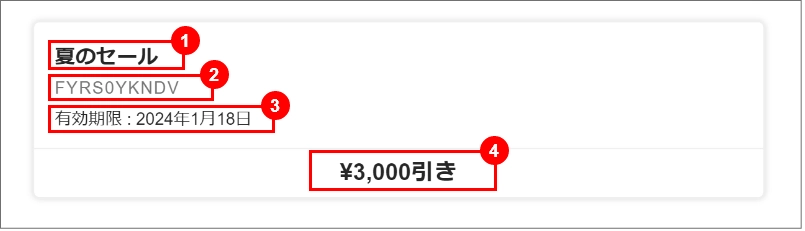
- クーポン名
クーポン登録時、「クーポン名」を記入した場合に表示されます。
- クーポンコード
「クーポンコード」が表示されます。
- 有効期限
クーポン登録時、「期限あり」を選択した場合に設定したクーポンの有効期限日が表示されます。
- 割引
設定したクーポンの割引額(円)、もしくは割引率(%)が表示されます。
入力したクーポンの取り消し方法
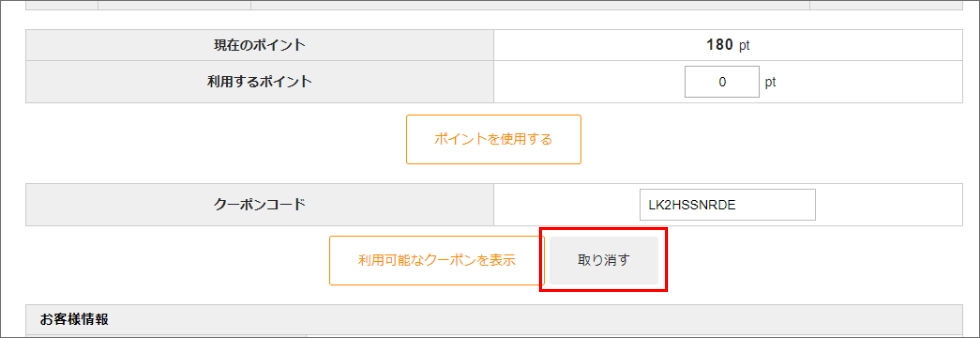
入力したクーポンの取り消しをおこなう場合には「取り消す」をクリックしてください。
クーポン入力エラー

「利用可能なクーポンを表示」の設定を「表示しない」に選択した場合、入力したクーポンコードが正常でなければ、「クーポンを使用する」ボタンをクリックした段階で、 エラーメッセージが表示されます。
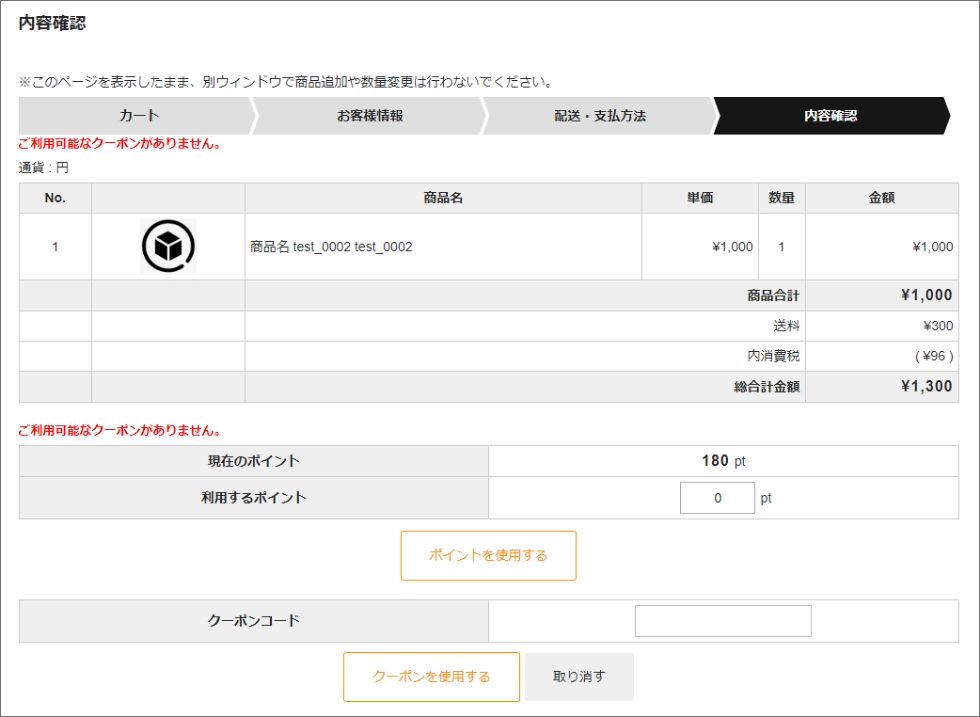
エラーメッセージの種類
- 値が不正です。半角英数字で入力して下さい。
・・・入力した値が半角英数字でない場合に表示されます。 - このクーポンは会員の方のみがご利用頂けます。ログインして下さい。
・・・クーポンが会員限定として設定されている場合、ログインせずに使用すると表示されます。 - クーポンコードに誤りがあります。入力内容をご確認下さい。Error : 001
・・・このエラーメッセージはクーポンに設定された各ステータスによるエラー表示です。 エラー番号によってどのエラーが起きているかを表しています。番号によるエラーの内容は以下、表Bの通りです。
表B.エラーコードリスト
| 番号 | エラー内容 |
|---|---|
| 001 | 入力した値に当てはまるクーポンがない |
| 002 | 入力した会員が、そのクーポンに設定されている会員IDと異なる |
| 003 | クーポンの「利用状況」の設定が「使用済み」になっている |
| 004 | クーポンの「有効期限」が切れている |
| 005 | クーポンを利用できる「回数制限」を超えている |
| 006 | クーポンを利用できるカテゴリーに属する商品がカートに入っていない |
| 007 | 商品合計金額が、クーポンを利用できる最低金額に達していない |
受注リスト
| 管理画面 | [ Welcart Management ] > [ 受注リスト ] |
|---|
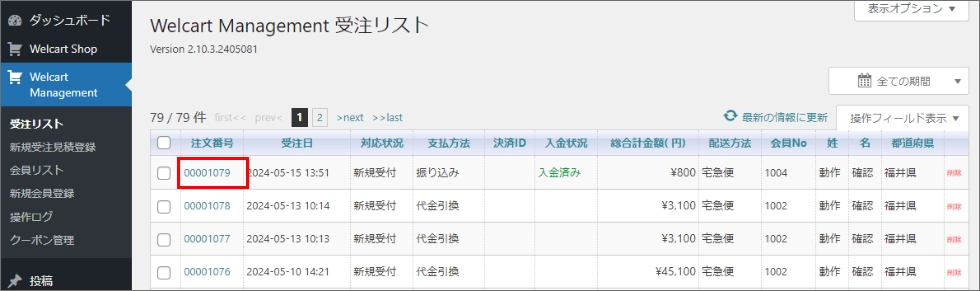
受注リストから確認したい受注データの「注文番号」をクリックすると「受注データ編集画面」が表示されます。
クーポンを利用した受注については受注データ編集画面において確認できます。
受注データ編集画面のカスタム・オーダーフィールドに利用したクーポンコードが表示されます。
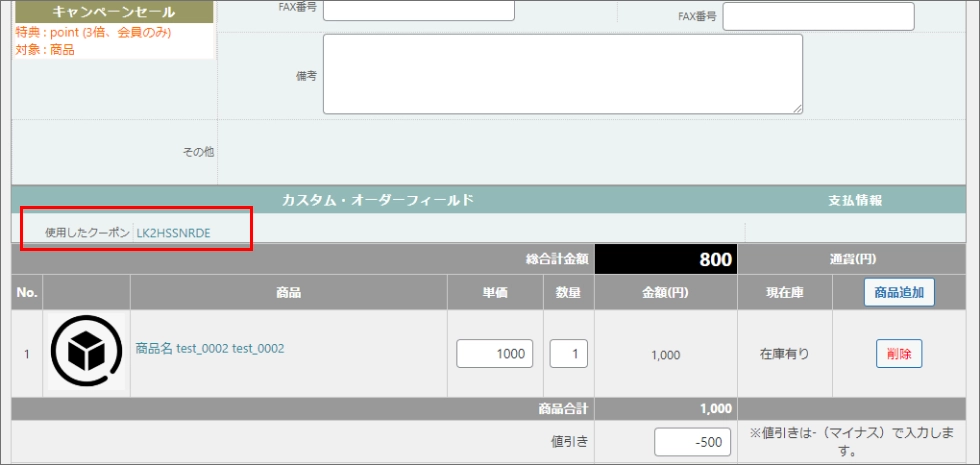
軽減税率適用商品の値引きについて (※ver1.0.10 より)
2019年10月1日より、軽減税率制度が導入されます。Welcart も軽減税率に対応しました。(Welcart ver1.9.22 より)
消費税額は、購入時に税率ごとに1回しか計算しません。
例えば、カートに商品が複数入っていた場合、商品ごとに消費税額を計算して加算するのではなく、以下のような計算式で算出します。
消費税額 =( 10%対象品目の合計額 ✕ 0.10 )+( 8%対象品目の合計額 ✕ 0.08 )
※ 消費税区分「税別」の場合
クーポンの金額値引きは、10%対象の商品合計額から先に値引きします。
| クーポン使用例 購入商品 ・商品1(10%) 500円 1個 ・商品2(10%) 300円 1個 ・商品3( 8%) 700円 1個 クーポン ・1,000円値引き 計算 ・10%対象 800円 → 値引き800円 ・8%対象 700円 → 値引き200円 ・値引き後商品合計額 500円 |




 PAGE TOP
PAGE TOP